INSERIRE UN NUOVO BANDO
Per inserire un nuovo bando nel menù "Azioni sito" dobbiamo cliccare sulla voce “Crea pagina” e, come risultato, si aprirà la maschera di creazione che avrà questo aspetto:
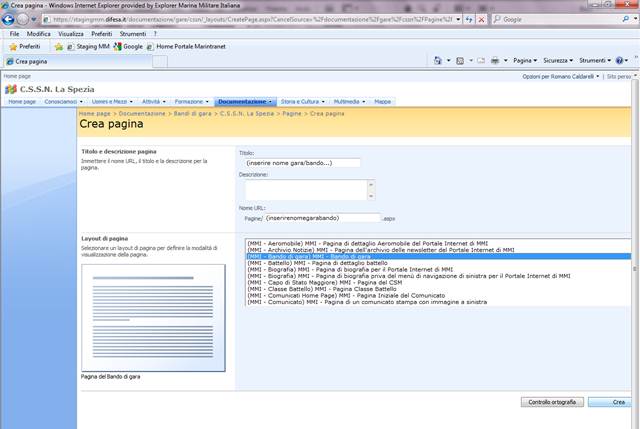
- Nel campo “Titolo” può essere omesso;
- il campo “Descrizione” può essere omesso;
- il campo “Nome URL” Questo sarà il nome del file con cui il sistema lo salverà. Il nome del file è modificabile e personalizzabile. Anche questo è un campo alfanumerico. Prestare sempre molta attenzione al nome che apparirà in questo campo ed eliminare qualsiasi eventuale carattere particolare (ad esempio: *.’”()$£%&, ecc.)
é buona norma nominare la pagina con pochi caratteri ad esempio AA_010101 anzichè AVVISO AGGIUDICAZIONE GARA NEGOZIATA CODICE 010101 etc.. etc..
- Nella finestra “Layout di pagina” dovrete selezionare solo ed esclusivamente la voce:
(MMI – Bando di gara) MMI – Bando di gara
Fatto questo, cliccare sul pulsante “Crea”.
Una volta creata la pagina, noteremo che in alto sopra l’intestazione della pagina appariranno nuove voci,
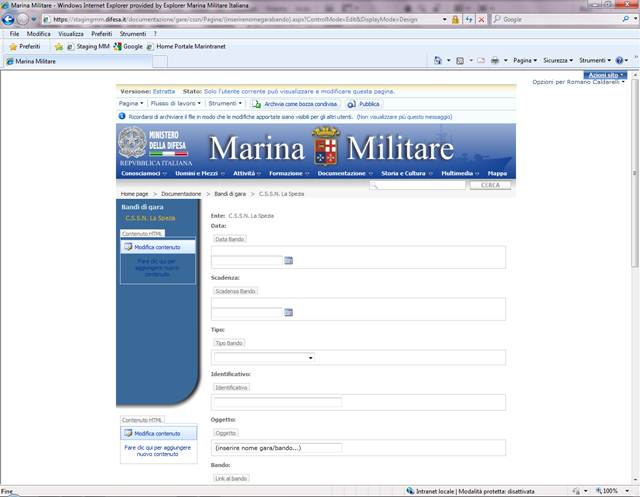
Mentre all’interno della pagina si attiveranno i campi da popolare.
Vediamoli uno ad uno:
Data Bando: formato data gg/mm/aaaa (campo obbligatorio)

Scadenza Bando : formato data gg/mm/aaaa (campo obbligatorio)

Tipo Bando: scelta obbligata di una delle voci in elenco
Identificativo: formato alfanumerico (campo obbligatorio) ad esempio il CIG

Oggetto: contenuto alfanumerico; si consiglia di inserire, oltre all’oggetto del bando, anche il nome o codice che ci servirà per le eventuali ricerche (campo obbligatorio)

Segue pagina di inserimento dati
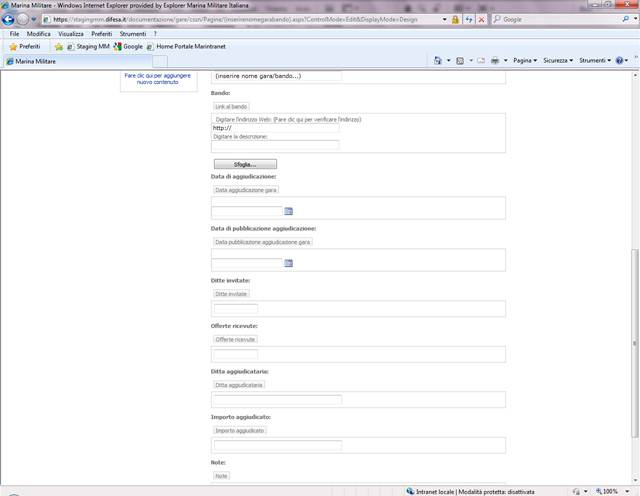
Campo Bando è suddiviso in due sezioni: (campo obbligatorio)
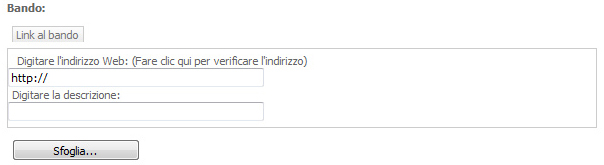
A questo punto siamo pronti ad allegare il file .ZIP inerente il bando in questione, contenente i vari documenti che vorremo mettere a disposizione delle ditte. Per fare ciò, arrivati al punto “Digitare l’indirizzo Web” dobbiamo cliccare sul pulsante “Sfoglia” e si aprirà un’altra finestra
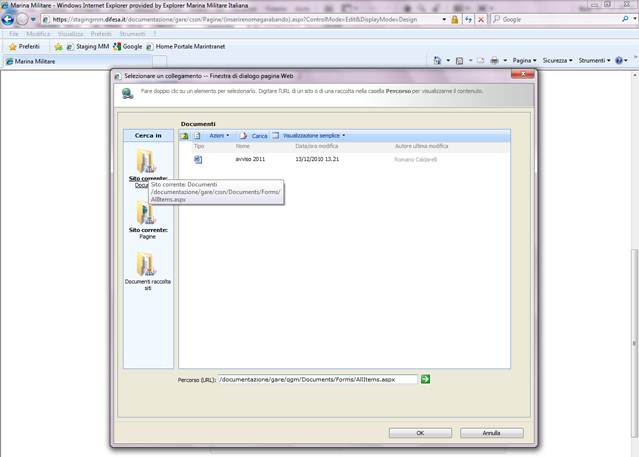
La prima volta che apriremo questa finestra dovremo cliccare sulla prima icona in alto a sinistra (Sito corrente documenti)

in modo da posizionarci all’interno della cartella di sistema dove andranno memorizzati tutti i documenti allegati alle varie gare.
Clicchiamo, in alto, sulla voce “Carica”

che a sua volta aprirà un’altra finestra:
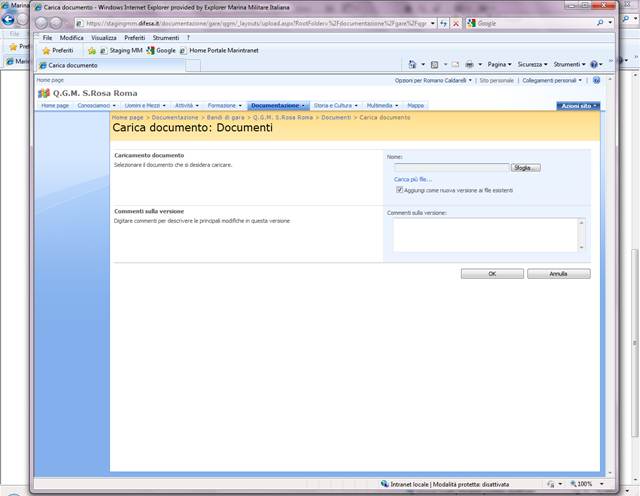
Ora clicchiamo sulla voce “Sfoglia”
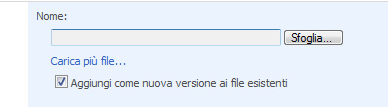
e cerchiamo il file da noi creato in precedenza, selezioniamolo e, infine, clicchiamo su “OK”. A questo punto, il nostro file verrà trasferito nella cartella di sistema. Infatti, si aprirà una finestra che visualizzerà tutti i documenti in essa contenuti, compreso quello appena caricato.
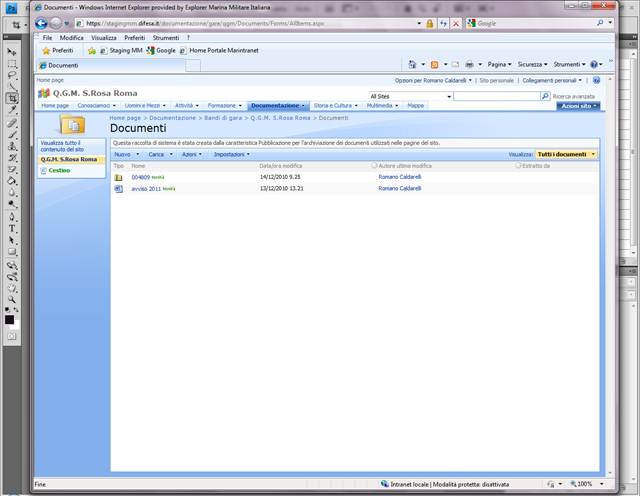
Chiudiamo questa finestra e torniamo a quella precedente.
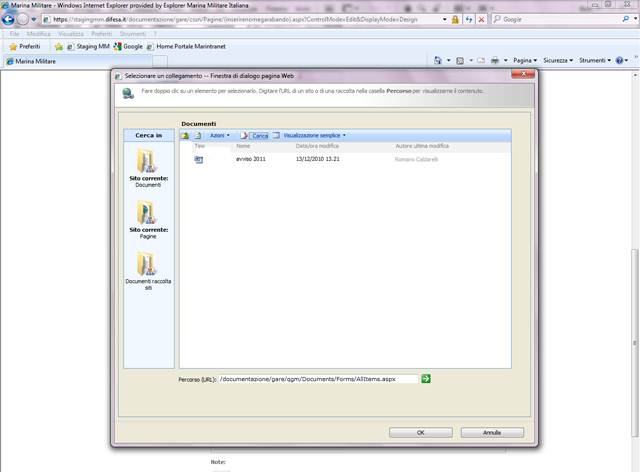
Ora clicchiamo sul pulsantino di refresh
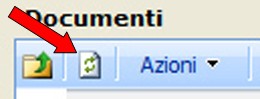
per aggiornare l’elenco dei file e visualizzare finalmente quello che abbiamo appena inserito.
Sono visibili i primi 15 documenti inseriti. Nel caso in cui siano presenti più di 15 documenti, questi verranno organizzati in più pagine e, nella parte superiore, verrà visualizzata una indicazione che ci permetterà la navigazione tra le pagine.
Evidenziamo quindi il nuovo file e clicchiamoci sopra.
Nella finestra sottostante comparirà il nome del file appena caricato
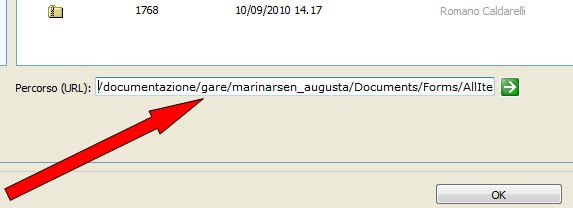
ora dovete copiare tutta la stringa contenuta nella finestra premere "OK" e incollarla nella pagina iniziale di inserimento dati.
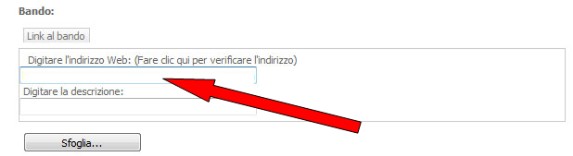
Nella voce Digitare la descrizione scrivete un nome per far identificare all'utente cosa sta scaricando.
A questo punto la perte sottostante non è necessaria, quindi scendere fino al N.B.
Per aggiudicare una gara,
Si prosegue con il popolamento degli altri campi:
Data aggiudicazione gara : formato data gg/mm/aaaa

Data pubblicazione aggiudicazione gara : formato data gg/mm/aaaa

Ditte invitate : formato numerico

Offerte ricevute : formato numerico

Ditta aggiudicataria : formato alfanumerico

Importo aggiudicato : formato alfanumerico
(per inserire il simbolo € dovremo premere contemporaneamente il tasto AltGr+e in alternativa potete scrivere euro)

Note : formato alfanumerico
Il campo “Immagine di riepilogo“ possiamo ometterlo, non è visualizzabile in nessuna parte del sito.
Terminato l’inserimento dei dati, torniamo all’inizio della pagina e focalizziamo la nostra attenzione sull’intestazione:

N.B. Cliccare sul tasto “Archivia come bozza condivisa” la pagina verrà salvata ma non pubblicata ed avremo così la possibilità di controllare e correggere eventuali inesattezze o malfunzionamenti.
Se dovessimo trovare un errore, dovremo cliccare sul tasto “Modifica” e rientreremo nella modalità sopra descritta, permettendoci tutte le eventuali correzioni.
Una volta che saremo certi della correttezza di tutti i dati inseriti, potremo procedere alla pubblicazione definitiva.
Per fare questo, clicchiamo sul tasto "Pubblica". Il sistema, entro un’ora, renderà visibile su internet la gara sulla quale abbiamo lavorato.
Link per le pagine successive: